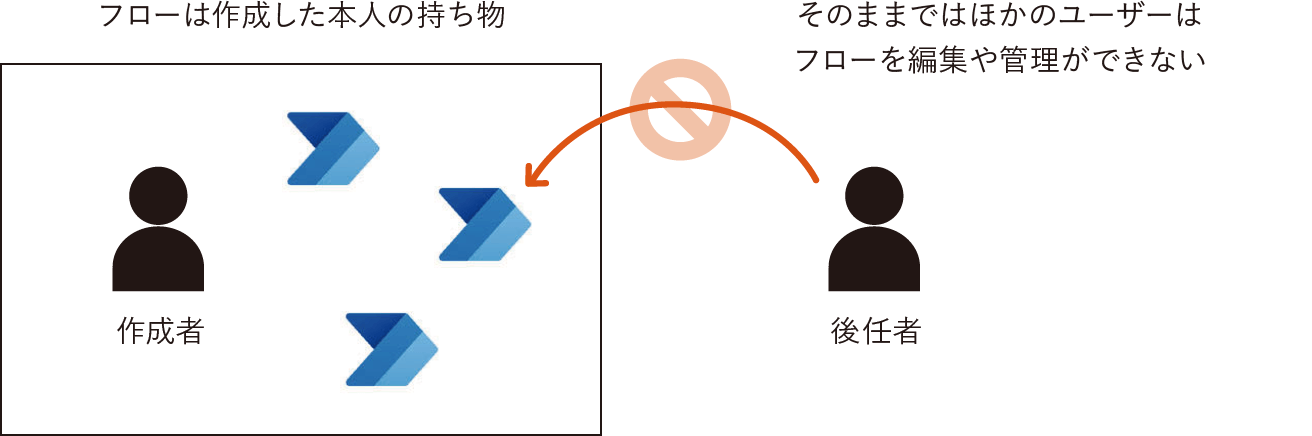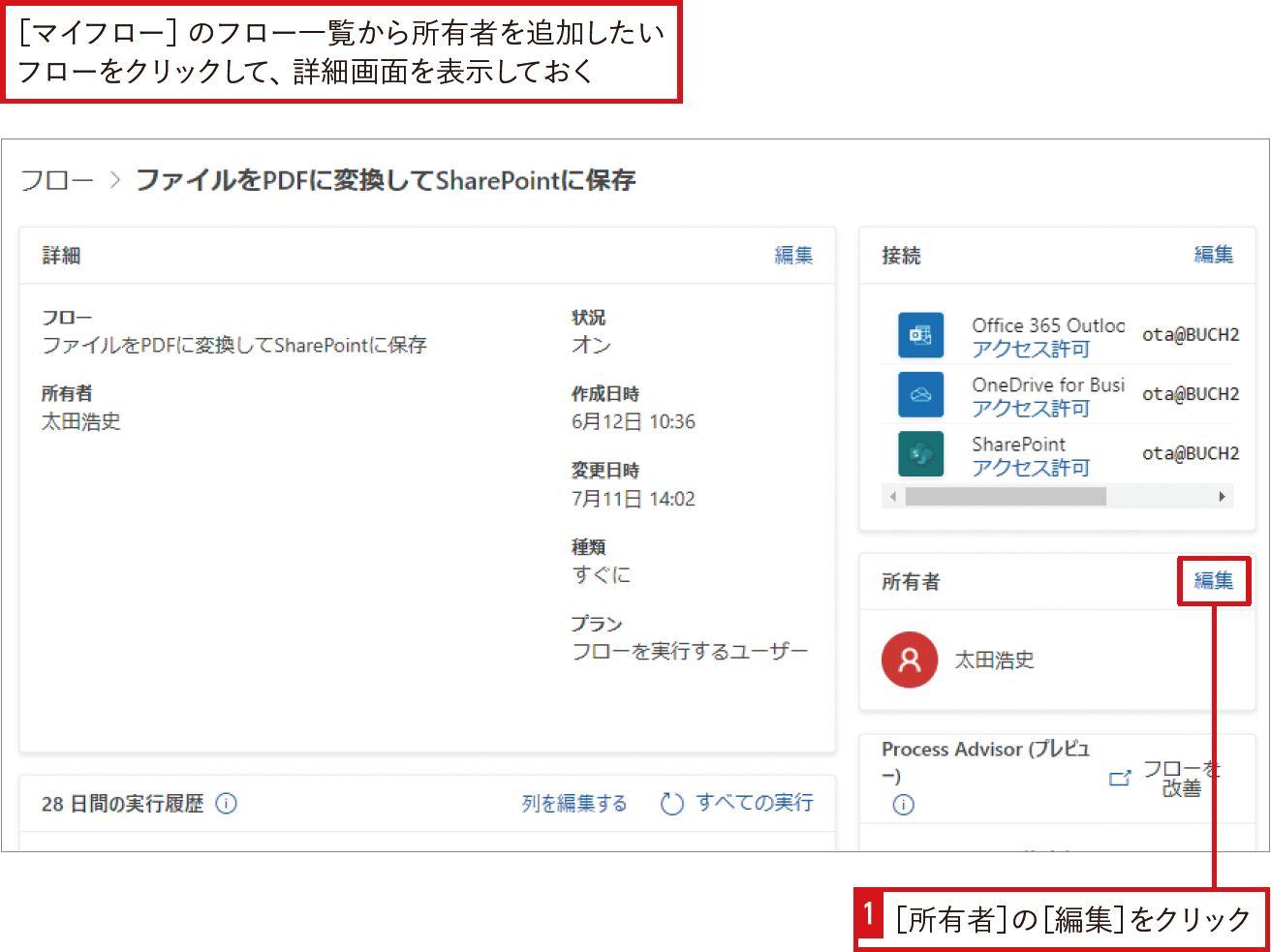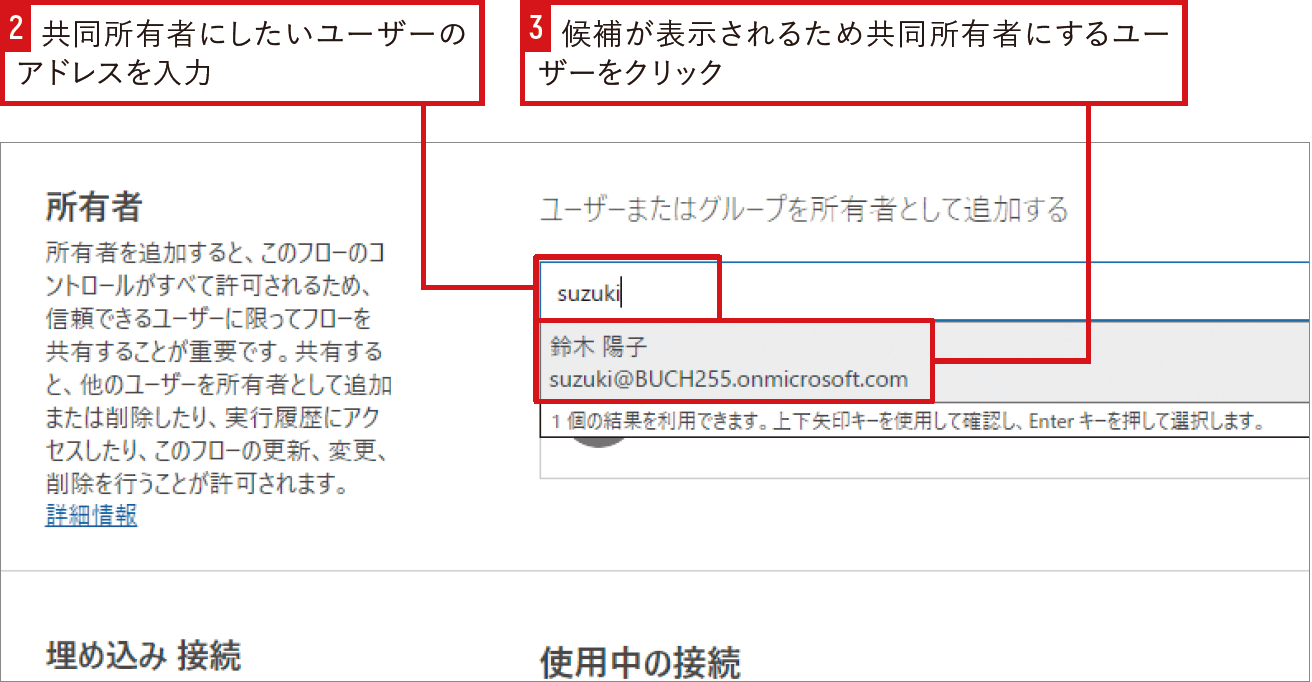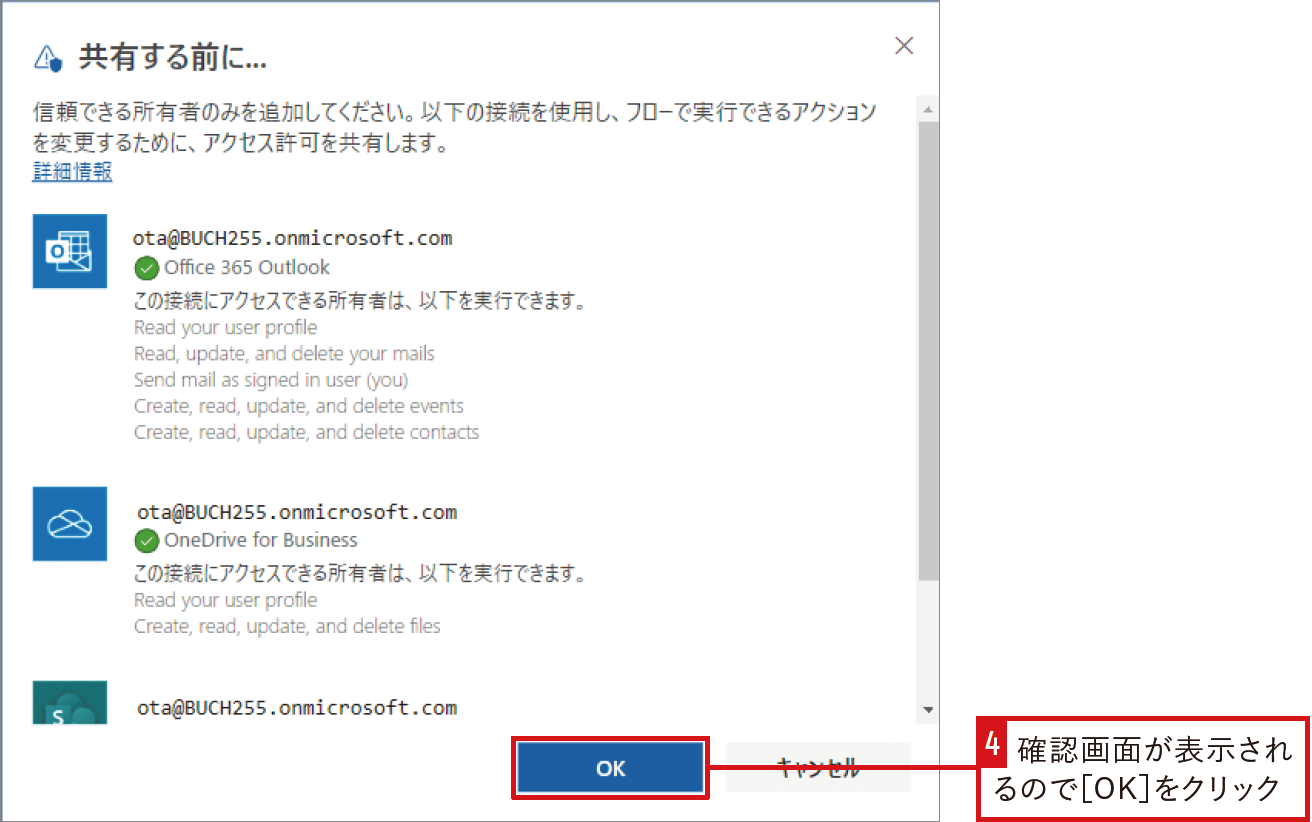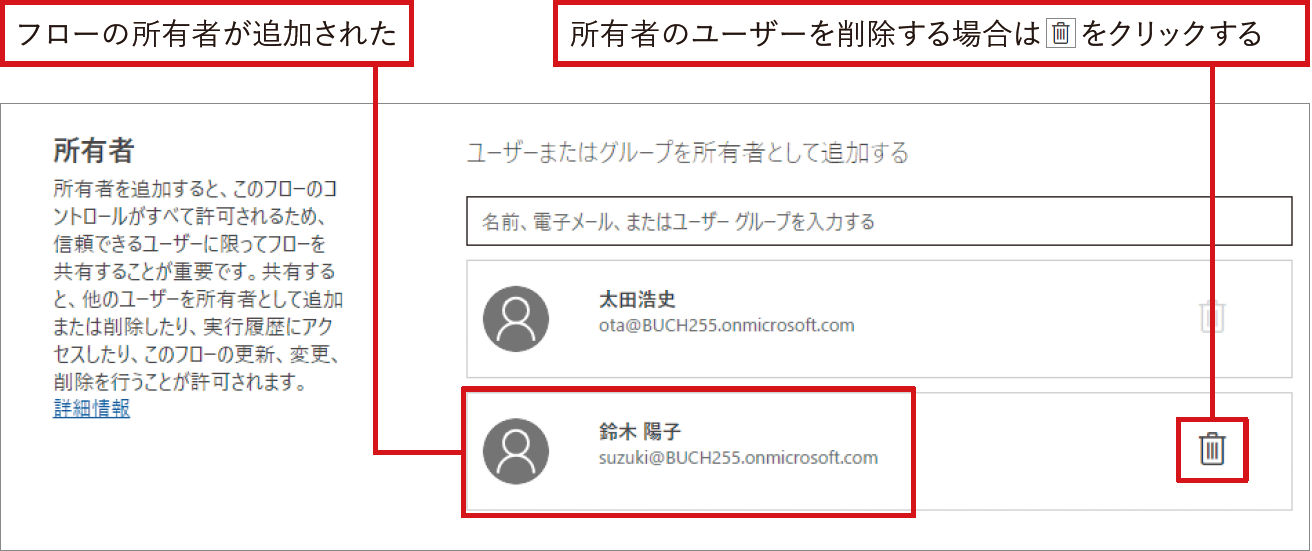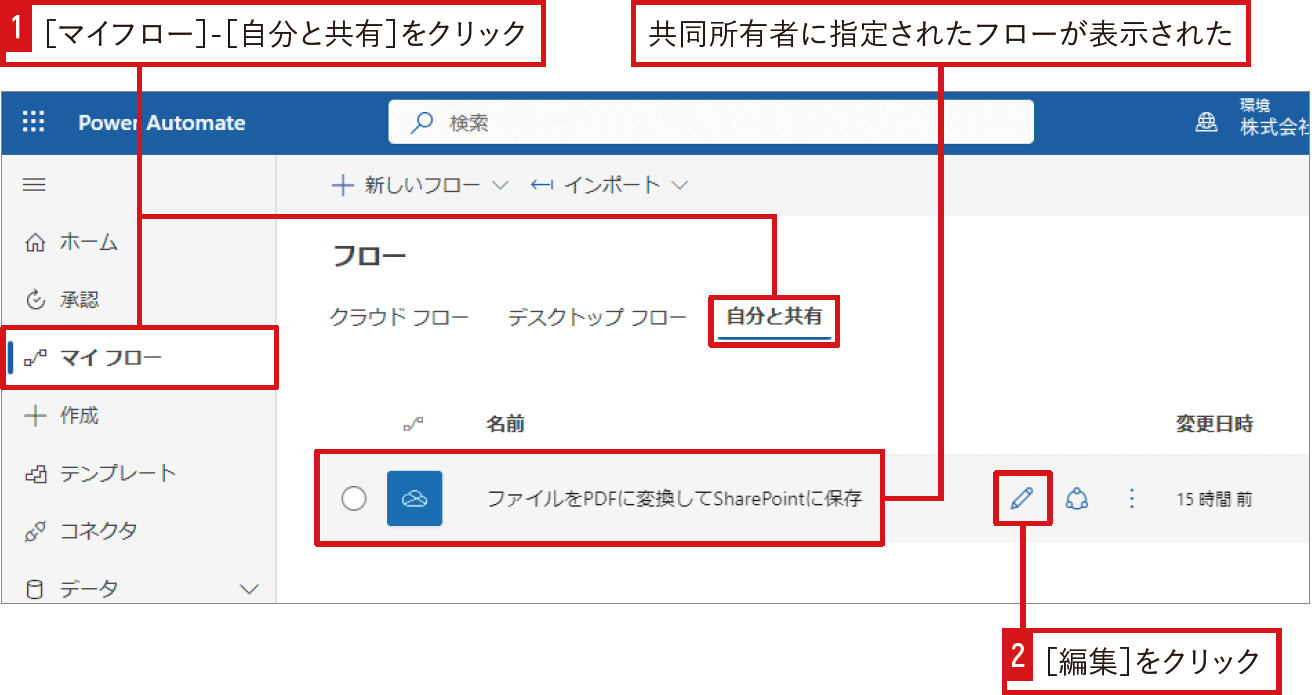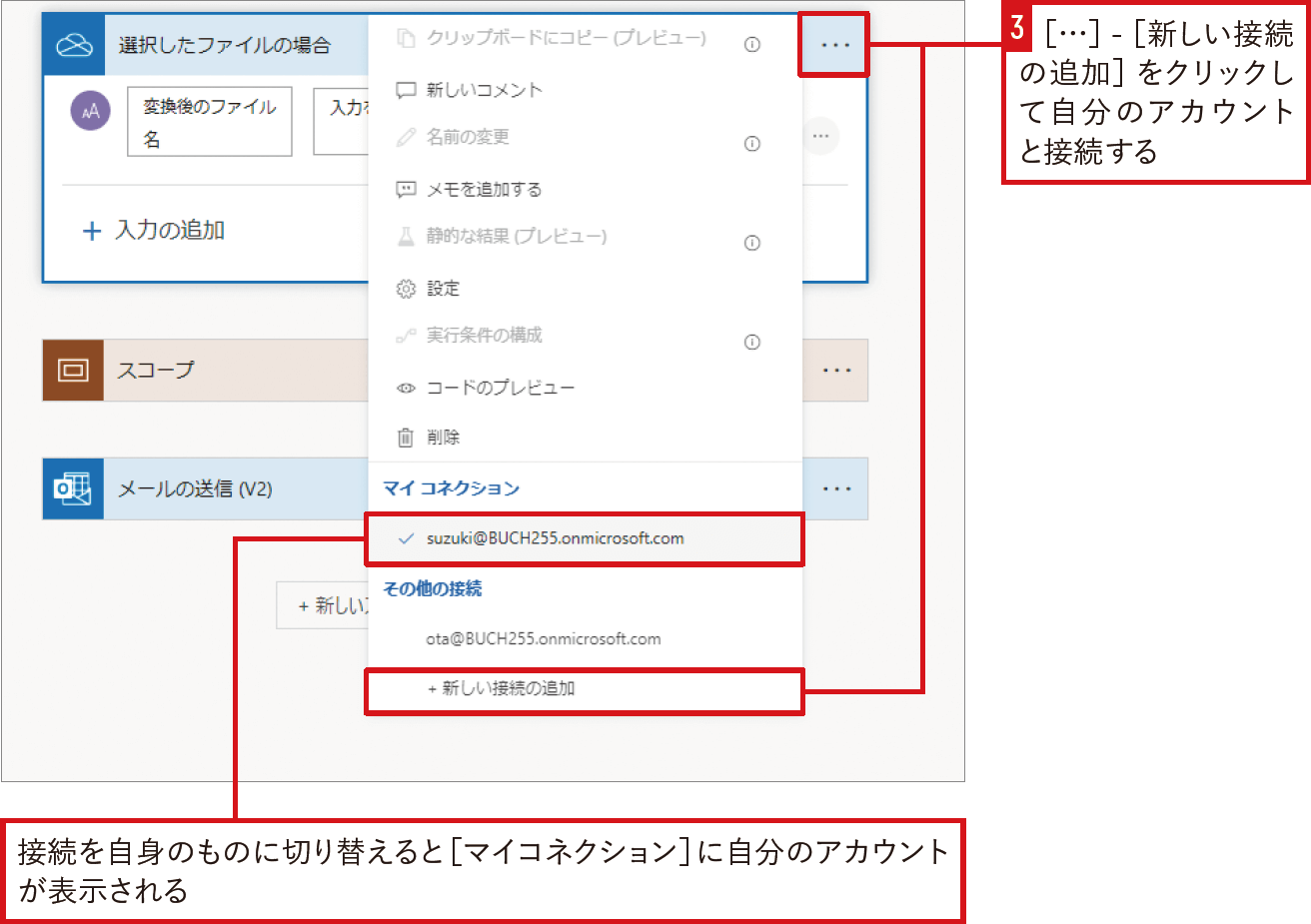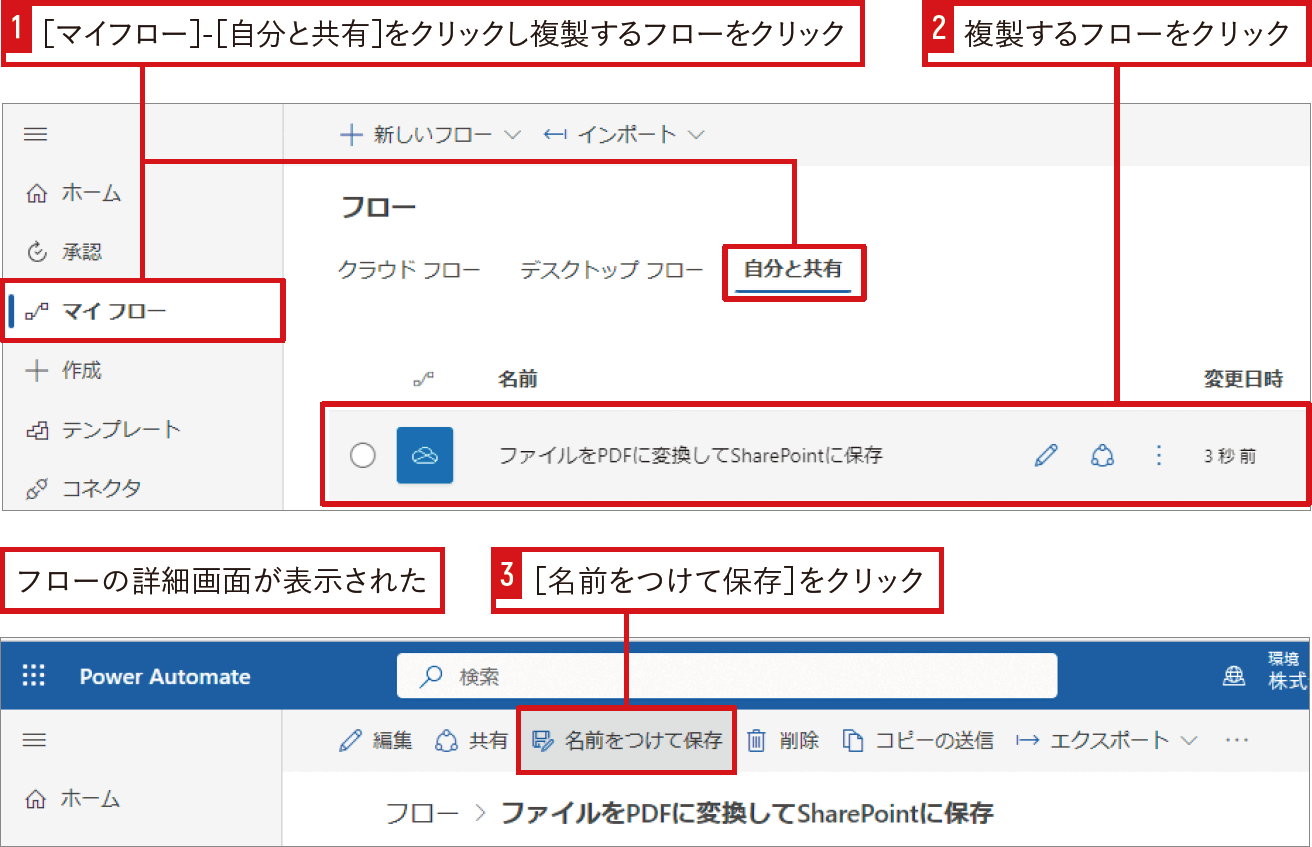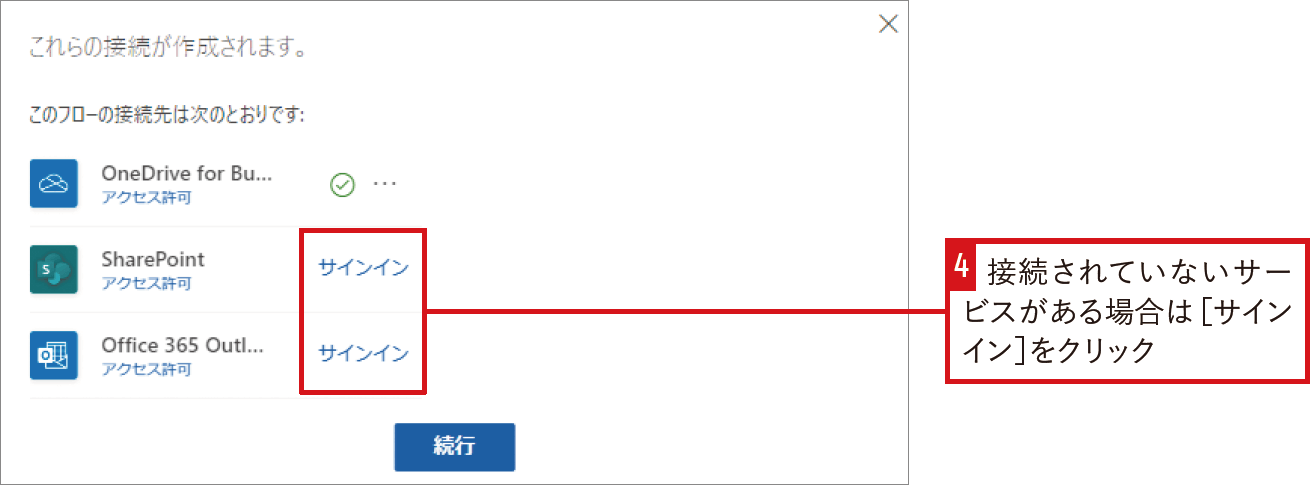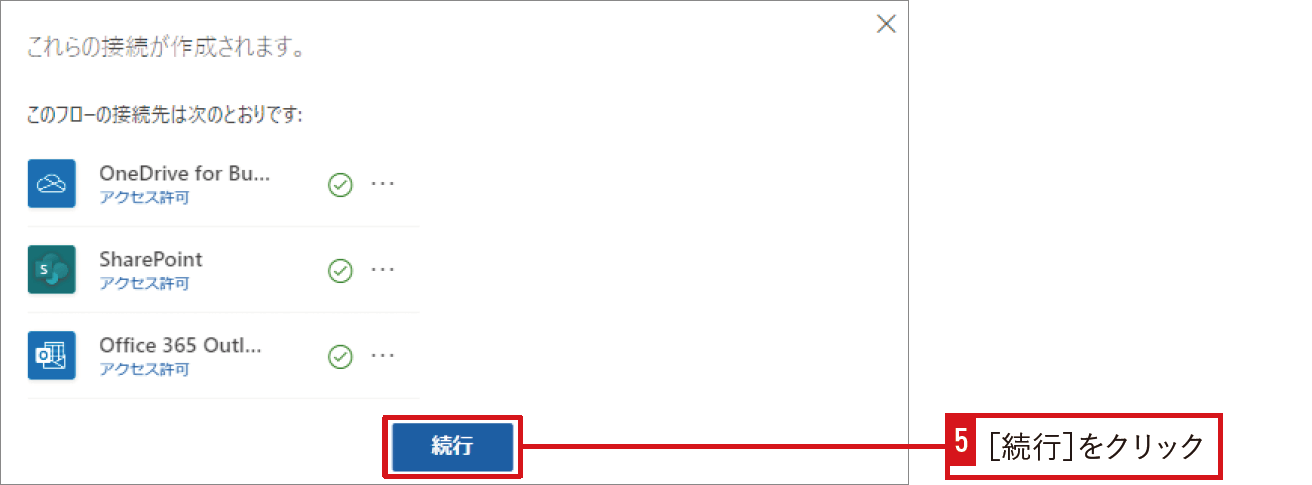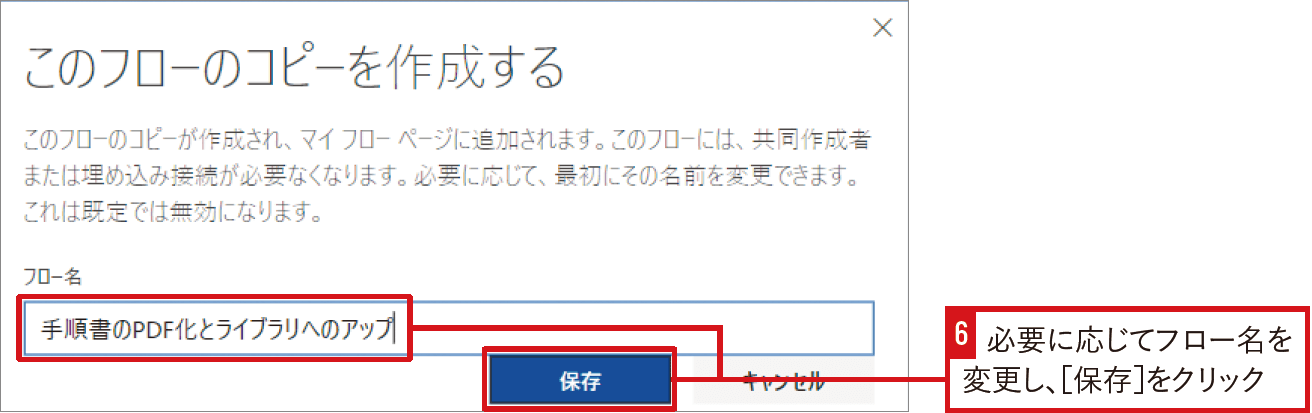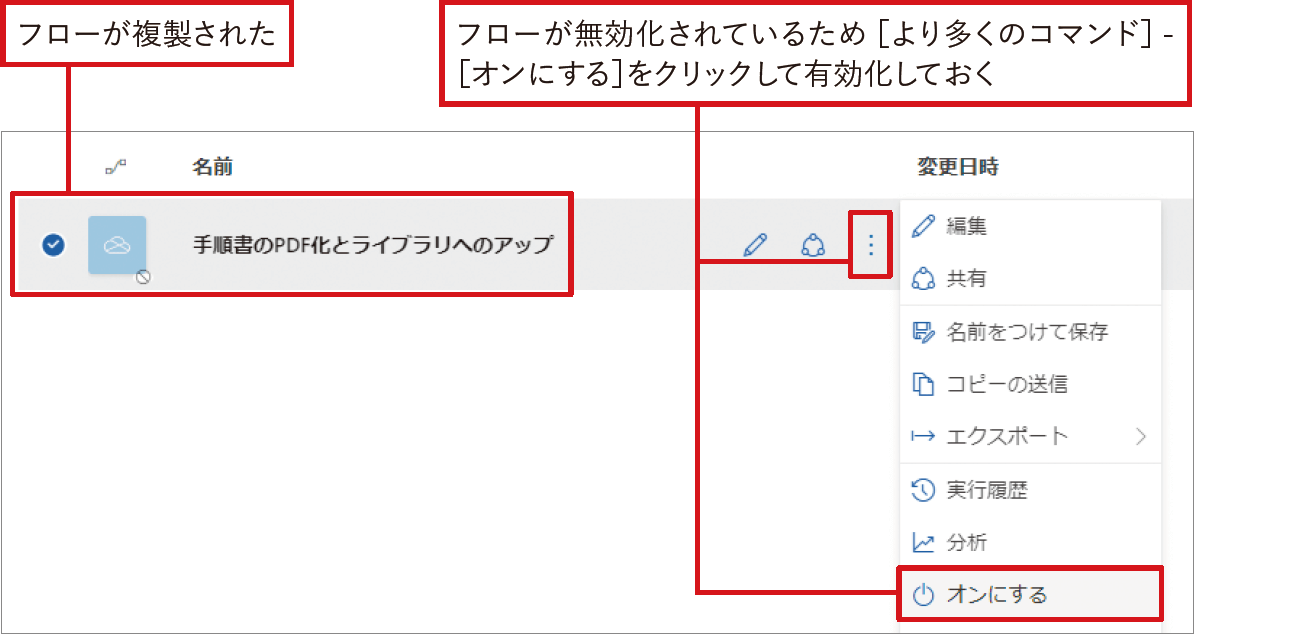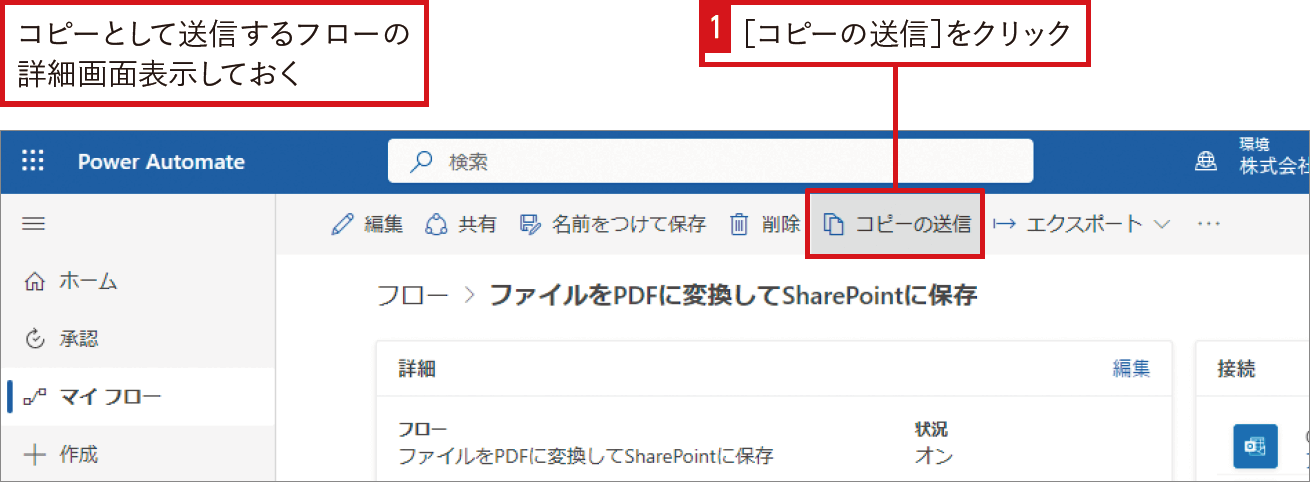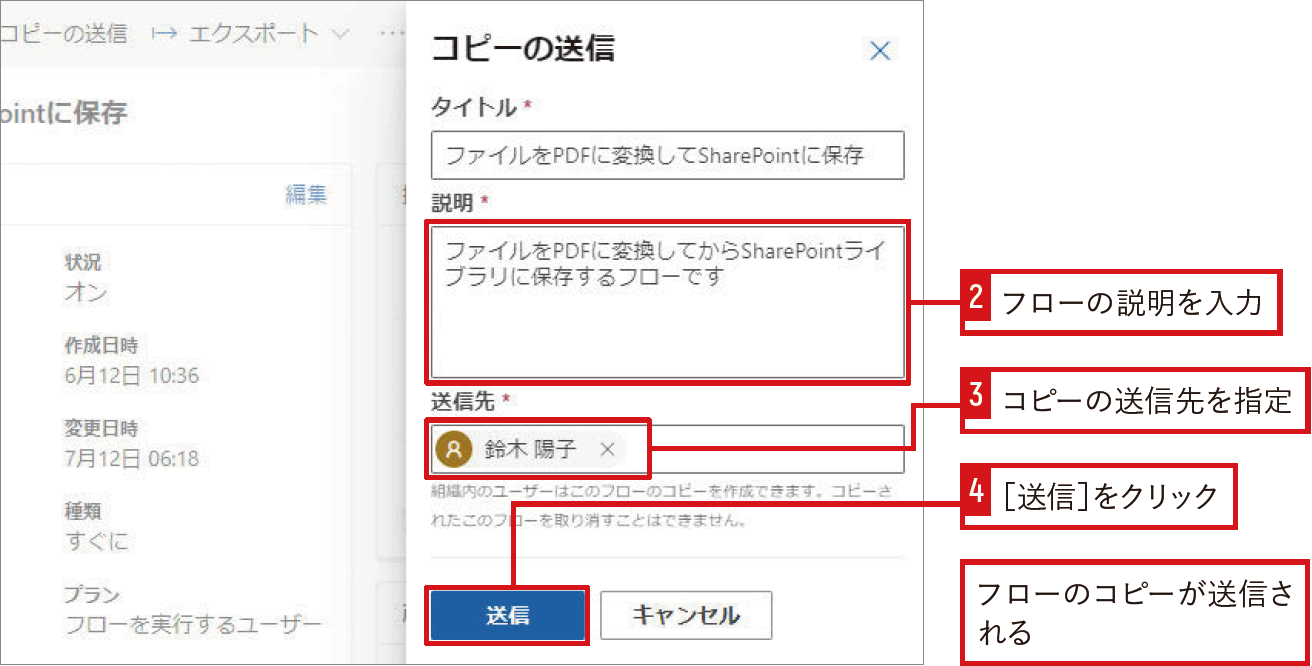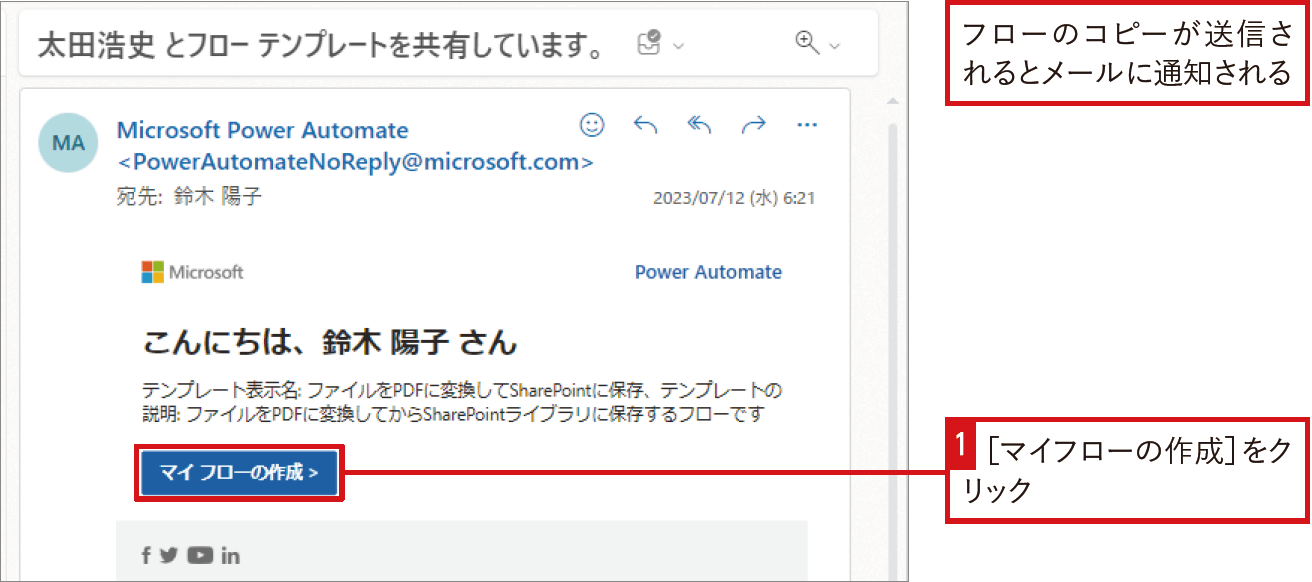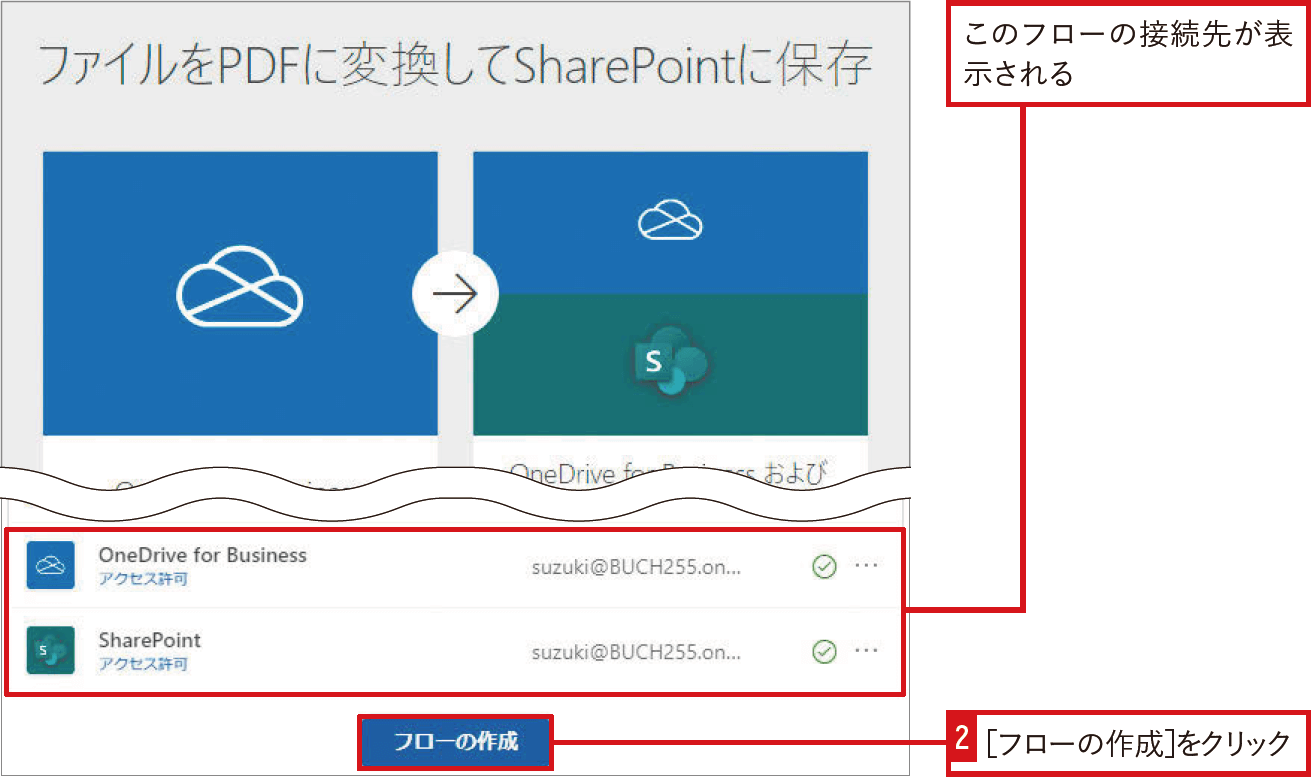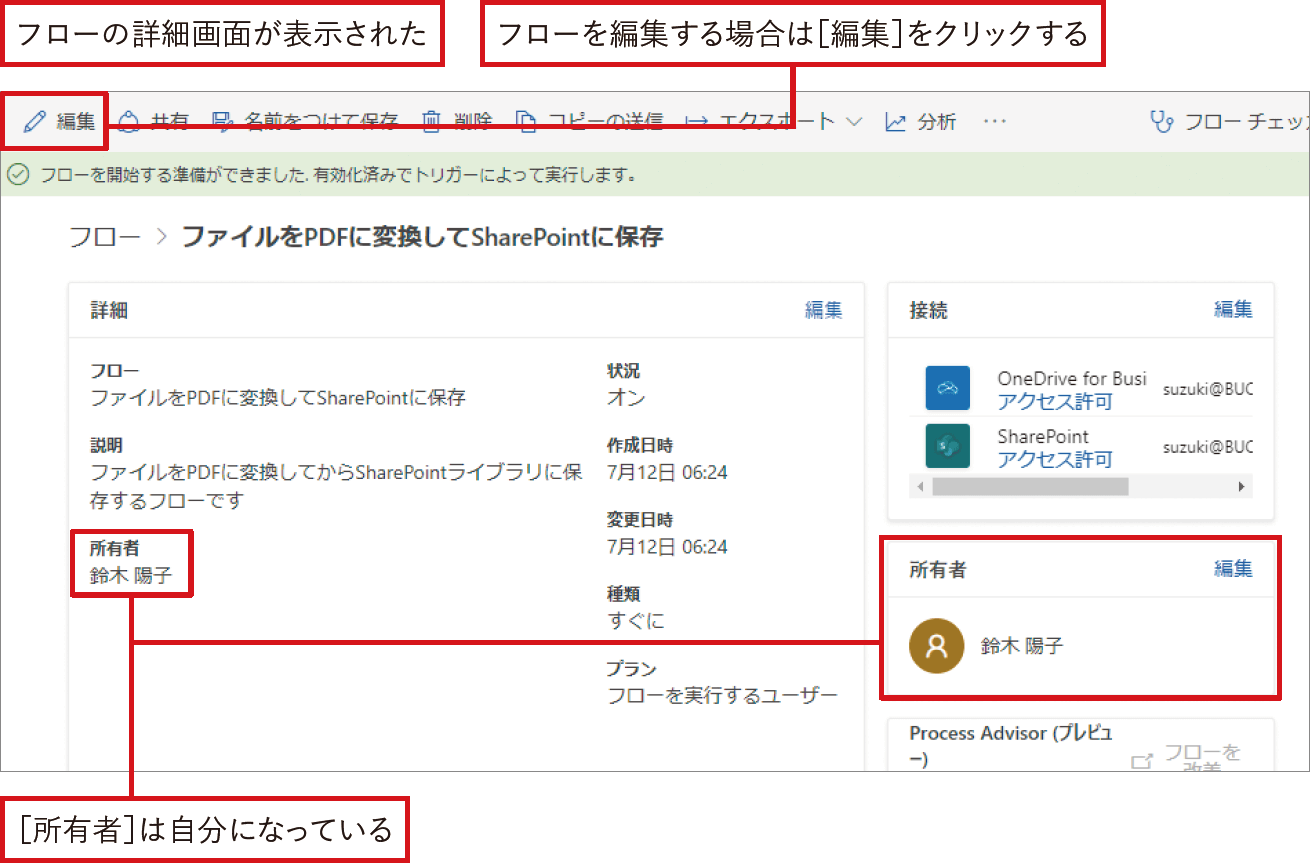【Power Automateではじめる業務の完全自動化】実務直結のノウハウが満載! 本連載では、企業へのMicrosoft 365の導入や活用支援を手がける著者・太田浩史氏による、Power Automateを使った業務自動化のノウハウを提供します。
作成したフローを異動時に引継ぐには
せっかく作成し業務の効率を高めたフローであれば、後任者にも便利に使ってほしいものです。部署異動などでその業務をほかの同僚に引継ぐときには、フローも一緒に引継ぐのを忘れないようにしましょう。作成したフローを引継ぐための方法を紹介します。
フローは作成した個人の持ち物
作成したフローは、そのフローの作成者が所有者となるため、フローを編集できたり、実行履歴を確認したりができるのは、作成した本人のみです。フローには[接続]によって作成者本人の権限情報が含まれているため、ほかのユーザーから勝手に操作されることのない仕組みとなっています。これは安心な一方で、部署異動などでほかのユーザーにフローを渡したい場合に少し困ります。フローを共有するには共同所有者を追加するか、フローのコピーを送信しましょう。
ここもポイント!簡単なフローなら作ってもらうのも1つの手段
フロー引継ぎ方法の1つとして、業務で利用していたフローが簡単なものであれば、後任者自身に同じフローを作成してもらっても良いでしょう。特に後任者がフローを作成したことがなかった場合には、フローを真似して作成しながら学習もできるため有効な方法です。
共同所有者を追加する
作成した本人以外を「共同所有者」としてフローに追加できます。共同所有者となったユーザーは、元のフローをそのまま編集したり実行履歴を確認したりすることができます。元の作成者も引き続きフローの管理ができるため、フロー作成に慣れていない後任者に引継ぐ場合に便利な方法です。ただし、フローで利用していた[接続]も同時に共有されてしまうため、共同所有者が元の作成者の権限でアクションを実行できてしまいます。そのため、共同所有者には、信頼できる相手だけを追加するようにしましょう。
元のフロー作成者の操作
共同所有者を追加するには、フロー個別の詳細画面から行います。[所有者]の編集画面を開き、共同所有者にしたい相手を指定します。一度、共同所有者を追加したフローは、[マイフロー]の[クラウドフロー]タブから[自分と共有]タブに移動します。移動したことに気付かずに見失いやすいので注意しましょう。
後任者の操作
共同所有者に指定されたユーザーは、共有されたフローを自身の[マイフロー]から確認できます。[マイフロー]を開き、[自分と共有]タブを選択すると、共同所有者に指定されたフローを見つけることができます。後任者が自分の権限でアクションを実行させる必要がある場合には、フローの編集画面から[接続]を自身のものに切り替えることができます。
共同所有者を所有者にする
フローの所有者は作成した作成者本人であり、共同所有者を追加したあとでも作成者をフローの所有者から外すことができません。また、共同所有者を元の作成者と入れ替えることもできません。
このため、共同所有者をフローの所有者とするには、新たにフローを作成し直す必要があります。ただし、共有されたフローは複製できるため、一から作るよりも簡単に作成できます。
後任者の操作
共同所有者がフローを複製するには、[マイフロー]から共有されたフロー個別の詳細画面を開き、[名前をつけて保存]をクリックします。このとき、フローの作成に必要な[接続]を作成し直す必要があります。共有されたフローを基に新しく作られたフローは、共同所有者の[マイフロー]に無効化された状態で作成されます。使用する前に、フローを有効化しておくのを忘れないようにしましょう。なお、複製元のフロー作成者は、共有していたフローを必要に応じて無効化したり削除したりすることができます。
フローのコピーを送信する
フローに共同所有者を追加せずに、後任者にフローの複製を直接作成してもらうこともできます。後任者がフローの作成に慣れている場合には、この方法がもっとも適しているでしょう。
元のフロー作成者の操作
フローのコピーを送信するには、フロー個別の詳細画面から[コピーの送信]をクリックします。画面右側に表示される[コピーの送信]では、[説明]と[送信先]をそれぞれ入力します。説明は25文字以上である必要があります。また、直近の実行に失敗したフローはコピーできません。なお、元のフロー作成者は、コピーされた元のフローを必要に応じて無効化したり削除したりすることができます。
後任者の操作
フローのコピーが送信されると、送信先の後任者にはメールが届きます。メールから[マイフローの作成]をクリックすると、テンプレートからフロー作成時と同様の作成画面が開きます。利用する[接続]の情報を確認し、問題なければ[フローの作成]をクリックします。これで、後任者が所有者となった新しいフローが作成されます。
さらに上達!引継ぎを忘れた孤立フローを復活させる
退職などの理由で、割り当てられている所有者や共同所有者が一人も存在しないフローは、「孤立したフロー」と呼ばれます。孤立したフローは削除されることなくPower Automateのサービス上に残っているため、IT部門などのMicrosoft 365の管理者は、Power Platformの管理センターやPowerShellを利用して確認でき、新たな共同所有者を割り当てられます。特に前任者が会社を退職してしまった場合、そのユーザーアカウントが削除されてしまえば、そのフローを編集したり管理したりすることはできません。フローをどうしても復活させたい場合などには、IT部門の管理者と協力して、新たに共同所有者を割り当ててもらいましょう。詳しい手順などは、Microsoftの公式ドキュメントを参考にしてください。
Power Platform 管理センター
所有者が組織を離れるときに孤立フローを管理する - Power Automate | Microsoft Learn
関連記事
本連載は、インプレスの書籍『Power Automateではじめる業務の完全自動化(できるエキスパート)』の内容に基づいています。紹介している情報は、書籍発行時点(2023年9月)のものです。